LCD显示屏
前言
前面学习了按键输入设备后,这一节我们来学习输出设备LCD显示屏,其实之前的 LED 灯也算是输出设备,因为它们确切地告诉了我们硬件的状态。只是相对于只有亮灭的 LED 而言,显示屏可以显示更多的信息,体验更好。
这章稍微复杂一点,但我们把它放在了前面来学习,是因为学会了显示屏的使用,那么在后面的实验中可玩性就更强了。
实验目的
通过MicorPython编程方式实现LCD的各种显示功能,包括画点、线、矩形、圆形、显示英文、显示图片等。
实验讲解
我们先来看看pyController上1.5寸LCD的参数介绍:

| 产品参数 | |
|---|---|
| 供电电压 | 3.3V |
| 屏幕尺寸 | 1.54寸 |
| 分辨率 | 240*240 |
| 颜色参数 | TFT彩色 |
| 驱动芯片 | ST7789 |
| 通讯方式 | SPI总线 |
实验用的LCD是1.54寸,驱动是的ST7789,使用SPI方式跟ESP32-S3通信,按以往嵌入式C语言开发,我们需要对ST7789进行编程实现驱动,然后再建立各种描点、划线、以及显示图片函数。
使用MicroPython其实也需要做以上工作(底层开发),但由于可读性和移植性强的特点,我们只需要搞清各个对象函数使如何使用即可。总的来说和前面实验一样,有构造函数和功能函数。构造函数解决的是初始化问题,告诉开发板该外设是怎么接线,初始化参数如何,而功能函数解决的则是使用问题,我们基于自己的需求直接调用相关功能函数,实现自己的功能即可!
我们管这些函数的集合叫驱动,驱动可以是预先在固件里面,也可以通过.py文件存放在开发板文件系统。也就是说工程师已经将复杂的底层代码封装好,我们顶层直接使用python开发即可,人生苦短。我们来看看pyController开发板1.54寸LCD的构造函数和使用方法。
LCD15对象
构造函数
tftlcd.LCD15(portrait=1)
构建一个1.5寸LCD对象,参数如下:
portraitLCD显示方向:1- 竖屏,240*240,开发板默认方向;2- 横屏,240*240 ,1基础上顺时针旋转90°;3- 竖屏,240*240 ,1基础上顺时针旋转180°;4- 横屏,240*240 ,1基础上顺时针旋转270°。
使用方法
LCD15.fill(color)
全屏填充。
colorRGB颜色数据,如:(255,0,0)表示红色。
LCD15.drawPixel(x,y,color)
画点:
x横坐标;y纵坐标;colorRGB颜色数据,如:(255,0,0)表示红色。
LCD15.drawLine(x0,y0,x1,y1,color)
画线段:
x0起始横坐标;y0起始纵坐标;x1结束横坐标;y1结束纵坐标;colorRGB颜色数据,如:(255,0,0)表示红色。
LCD15.drawRect(x,y,width,height,color,border=1,fillcolor=None)
画矩形:
x起始横坐标;y起始纵坐标;width宽度;height高度;color边框颜色,RGB颜色数据,如:(255,0,0)表示红色。border边框宽度,单位为像素,默认=1;fillcolor填充颜色,RGB颜色数据,如:(255,0,0)表示红色,默认=None表示不填充。
LCD15.drawCircle(x,y,radius,color,border=1,fillcolor=None)
画圆:
x圆心横坐标;y圆心纵坐标;radius半径;color边框颜色,RGB颜色数据,如:(255,0,0)表示红色。border边框宽度,单位为像素,默认=1;fillcolor填充颜色,RGB颜色数据,如:(255,0,0)表示红色,默认=None表示不填充。
LCD15.printStr(text,x,y,color,backcolor=None,size=2)
写字符:
text字符,string类型;x起始横坐标;y起始纵坐标;color字体颜色,RGB颜色数据,如:(255,0,0)表示红色。backcolor字体背景颜色,RGB颜色数据,如:(255,0,0)表示红色,默认=None。size字体尺寸,默认=2表示标准尺寸:1- 小号;2- 标准;3- 中号;4- 大号;
LCD15.Picture(x,y,filename)
显示图片,支持图片格式:jpg/bmp。最大尺寸240*240
x起始横坐标;y起始纵坐标;filename路径+名称,如:"/cat.jpg"。(‘/’表示开发板的板载flash的根目录。)
更多用法请阅读官方文档:
https://docs.01studio.cc/library/tftlcd/tftlcd.LCD15.html
有了上面的对象构造函数和使用说明,编程可以说是信手拈来了,我们在实验中将以上功能都跑一遍,先看看编程流程图:
参考代码
'''
实验名称:1.5寸LCD液晶显示屏(240x240)
版本:v1.0
日期:2022.4
作者:01Studio
实验平台:pyController遥控手柄
说明:通过编程实现LCD的各种显示功能,包括填充、画点、线、矩形、圆形、显示英文、显示图片等。
'''
#导入相关模块
from tftlcd import LCD15
import time
#定义常用颜色
RED = (255,0,0)
GREEN = (0,255,0)
BLUE = (0,0,255)
BLACK = (0,0,0)
WHITE = (255,255,255)
########################
# 构建1.5寸LCD对象并初始化
########################
d = LCD15(portrait=1) #默认方向竖屏
#填充白色
d.fill(WHITE)
#画点
d.drawPixel(5, 5, RED)
#画线段
d.drawLine(5, 10, 100, 10, RED)
#画矩形
d.drawRect(5, 20, 100, 30, RED, border=5)
#画圆
d.drawCircle(50, 80, 20, RED, border=5)
#写字符,4种尺寸
d.printStr('Hello 01Studio', 10, 120, RED, size=1)
d.printStr('Hello 01Studio', 10, 150, GREEN, size=2)
d.printStr('Hello 01Studio', 10, 190, BLUE, size=3)
time.sleep(5) #等待5秒
#显示图片
d.Picture(0,0,"/picture/1.jpg")
time.sleep(3)
d.Picture(0,0,"/picture/2.jpg")
time.sleep(3)
d.Picture(0,0,"/picture/01studio.jpg")
实验结果
将示例程序的素材文件上传到pyController开发板。(也可以只上传单张图片,注意修改代码中文件的路径即可。)
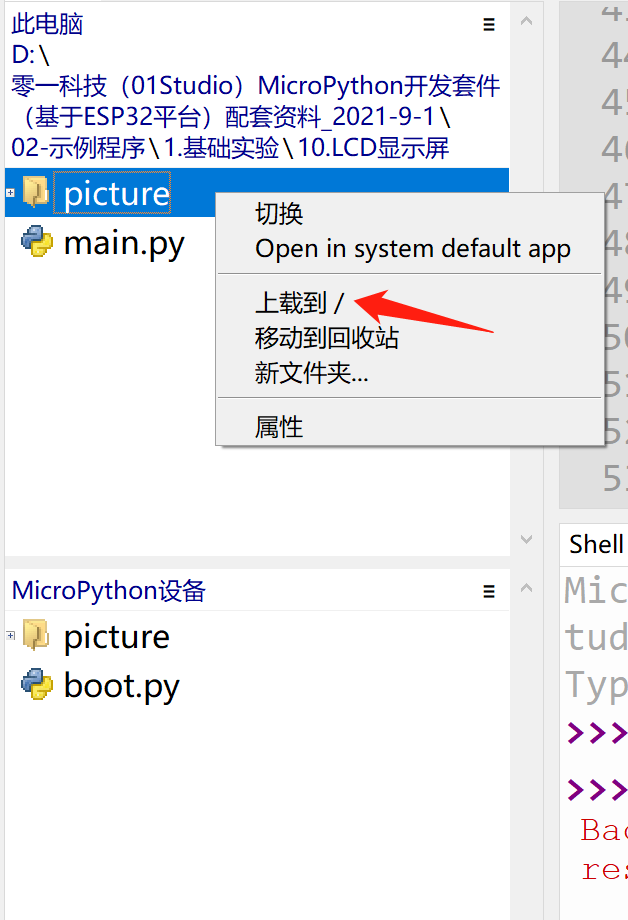
在Thonny IDE运行代码, 可以看到LCD依次显示相关内容。
- 点、线、字符等显示。
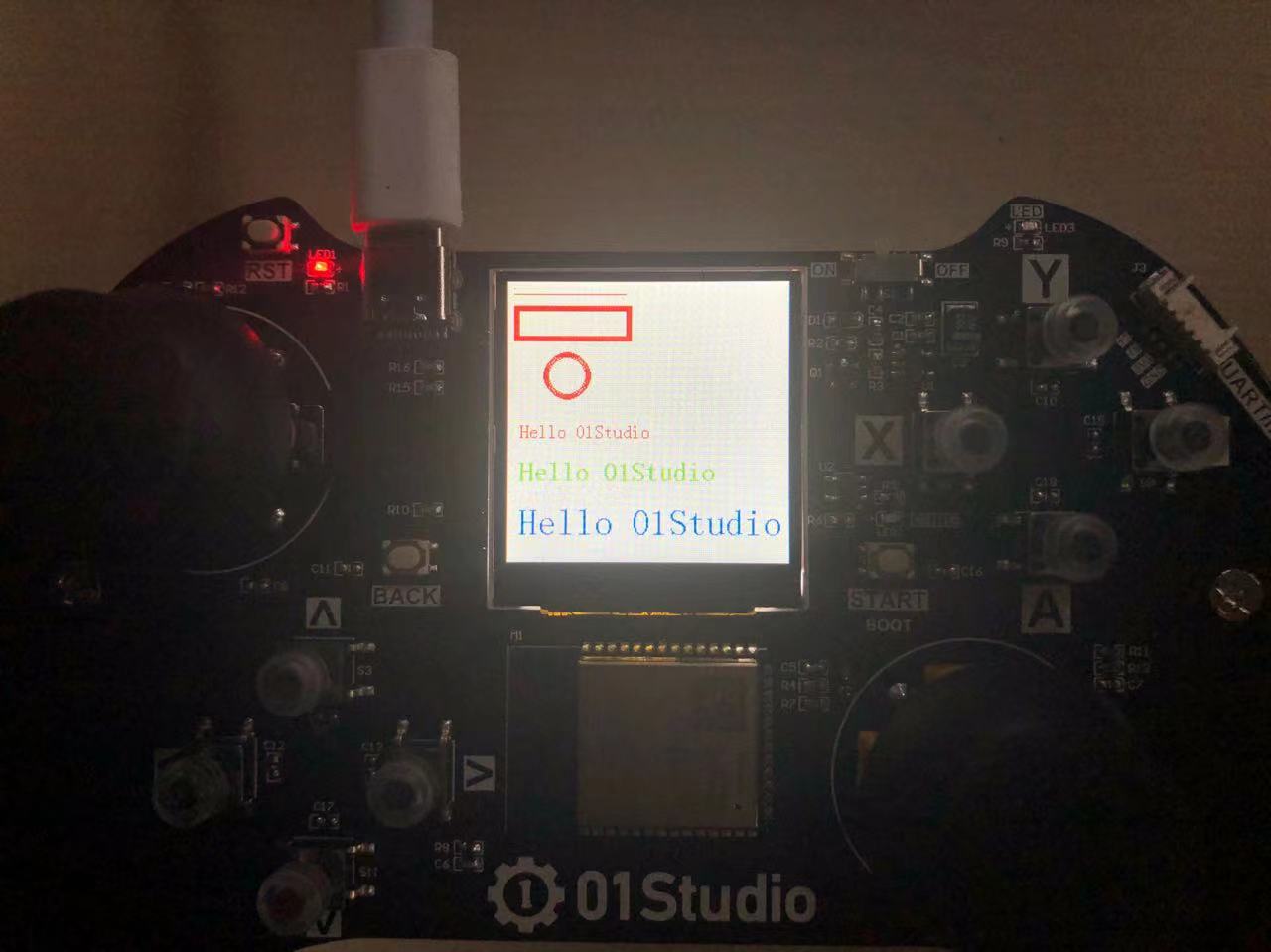
- 图片显示。

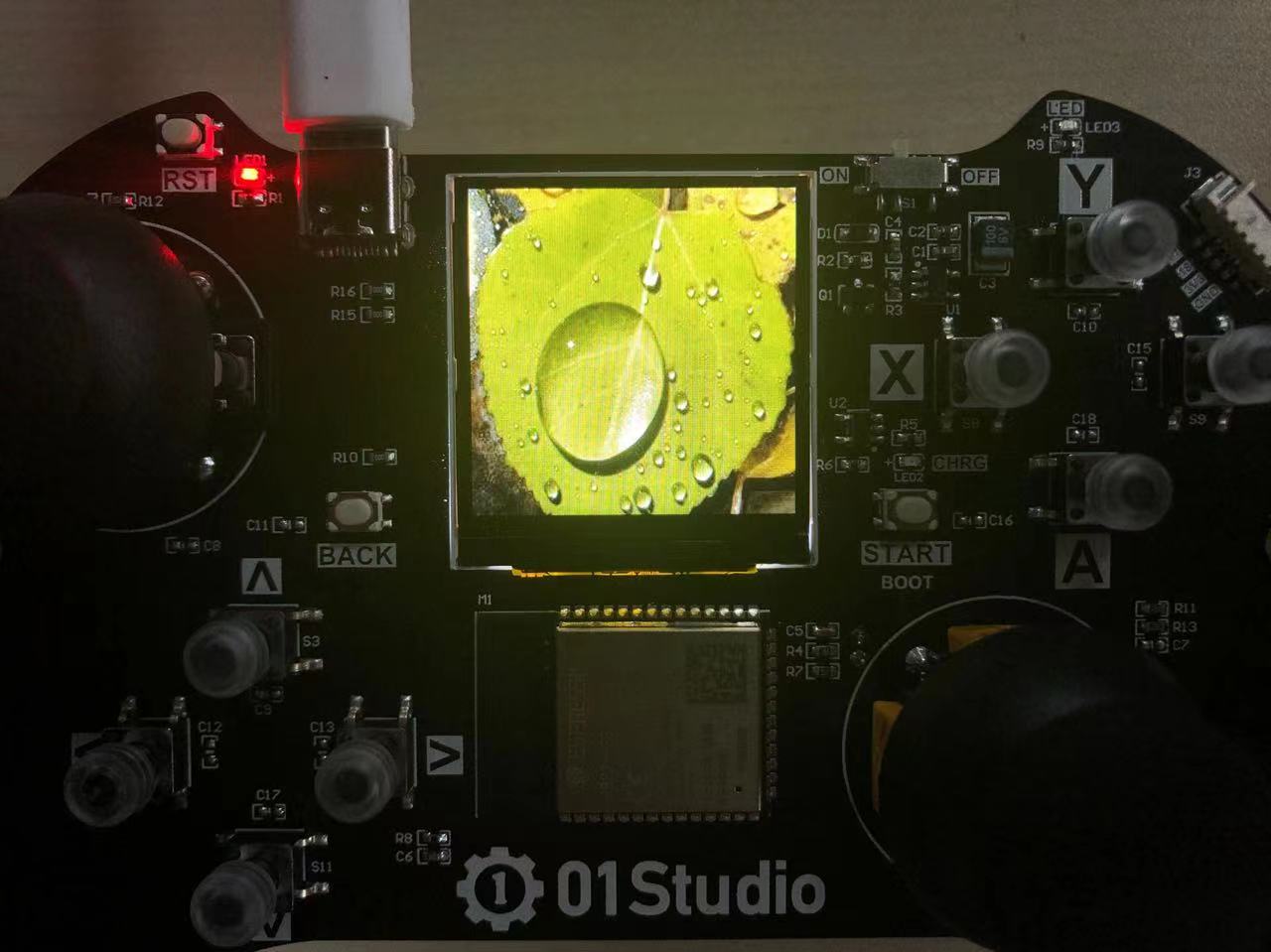
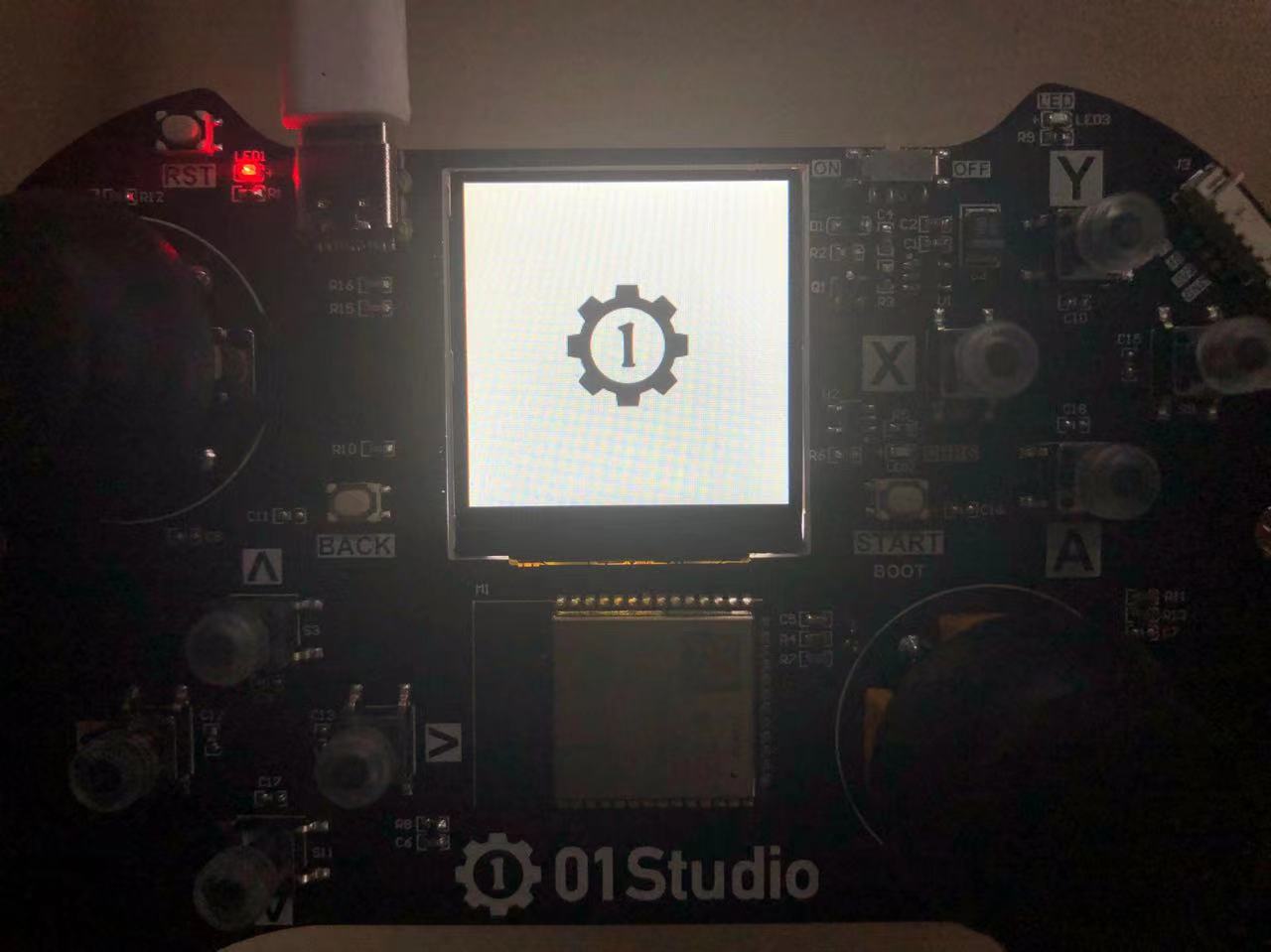
通过本实验我们体验到了LCD使用micropython开发的简单和灵活性。我们轻松实现了LCD的各种常规操作,让用户将精力放在应用。相信随着micropython库函数的日益成熟,其性能和可玩性将变得更强!
如需显示中文,请查看01Studio全系列LCD 中文显示教程>>